Acrobat 3D Tutorial
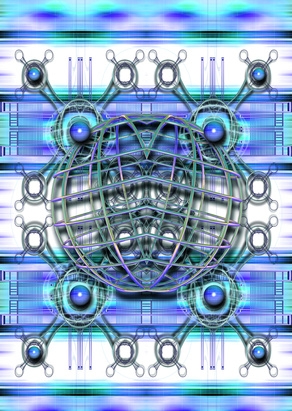
Adobe Acrobat 3D-filer er et verktøy som brukes til grensesnitt med Computer Assisted Design, eller CAD, filer. Den kan brukes til å åpne opp 3-D-filer for å vise og skrive ut forskjellige design lag, eller det kan brukes til å redusere og stivne design slik at de fine detaljene blir låst ned og holdt fra visningen. Adobe Acrobat 3D kan også brukes til å integrere ulike typer av formatene som brukes til å redigere eller gjennomgang design. Med så mye allsidighet, er det ikke overraskende at Adobe Systems Incorporated tilbyr en rekke veiledninger og lærings Guides i sine Acrobat Brukere læringssenter som er spesifikke for Acrobat 3D og enda mer som kan dra nytte av sin evne til å integrere sine funksjoner med annen programvare.
Bruksanvisning
Bruke Acrobat 3D
1 Velg "File" og deretter åpne og velge en eksisterende CAD-filen. Et flerdimensjonalt syn på design vil åpnes på skjermen. Åpne opp lagene i CAD-filen ved å klikke på den delen av filen som skal åpnes. En menylinjen vil åpne som vil tillate deg å åpne, arbeid, kommentere og dele ulike aspekter av den delen av flerdimensjonale design.
2 Bruk innstillinger for å låse ned lagene til å sende en åpen bilde uten å avsløre de fine detaljene ved hjelp preferanser. Trykk "Ctrl" + "K" eller velg Valg fra menylinjen. Klikk på "Konverter til PDF." En oppgave vindu åpnes som standard til kategorien Optimaliser. Velg brukerdefinerte nivå av presisjon. Neste velge ønsket nivå av komprimering. I Dokument Tab, kan du definere sideformatering, og du kan også definere sikkerhet og sette passord på denne kategorien. Neste velg "OK" og navngi den nye filen.
3 Velg en fil til grensesnittet mellom flere formater. Klikk "Fil" og dobbeltklikk på filen i nedtrekkslisten, eller klikk "Åpne" og bla etter filen. Når en fil er i et annet land enn Acrobat 3D-format, vil Valg-vinduet åpner som standard for å lese / skrive-CAD vinduet. Velg formatet du vil bruke til å åpne filen og klikk "OK." Når du lagrer, utføre denne operasjonen i revers. Åpne vinduet Innstillinger ved å trykke "Ctrl" + "K" eller ved å klikke på "Preferences" i verktøylinjen. Velg ditt foretrukne format og klikk på "OK".
Hint
- Vurdere å gå Adobes tutorials for en fyldigere erfaring. Start med de ABCs av Acrobat 3D.
- Dette er ikke et program for nybegynnere; det ble skrevet for å hjelpe erfarne fagfolk som allerede har en avansert grad og som jobber med spesialiserte programmer for å ta sin design til neste grensesnitt nivå. Når det er sagt, hvis du setter en ingeniør arbeider i CAD, en selger som arbeider ut en presentasjon og en webmaster skrive en HTML katalog sammen, vil Acrobat 3D gir grensesnittet.
